Печать с использованием ICC-профилей на принтере Canon PIXMA MX474
Печать с использованием ICC-профилей
Если для графических данных указан входной ICC-профиль, то при печати можно эффективно использовать цветовое пространство (Adobe RGB или sRGB) этих данных.
Порядок действий по настройке драйвера принтера меняется в зависимости от используемой для печати прикладной программы.
Укажите ICC-профиль из прикладной программы, которая позволяет это делать, и распечатайте данные.
Когда выполняется печать исправленного и отредактированного изображения из приложения Adobe Photoshop, Canon Digital Photo Professional или другого программного обеспечения, которое позволяет указать входной ICC-профиль и ICC-профиль печати, можно печатать изображения, эффективно используя цветовое пространство входного ICC-профиля, указанного в данных изображения.
Чтобы использовать данный метод печати, пользуйтесь приложением, чтобы выбрать настройки управления цветом и указать входной ICC-профиль и ICC-профиль печати в данных изображения.
Даже если Вы используете ICC-профиль печати, который сами создали в прикладной программе, убедитесь, что в приложении выбраны нужные элементы управления цветом.
1. Откройте окно настройки драйвера принтера.
2. Выберите настройку цветов вручную
На вкладке Главная (Main) выберите значение Вручную (Manual) для параметра Цвет/интенсивность (Color/Intensity) и нажмите кнопку Задать... (Set...).
Откроется диалоговое окно Настройка цветов вручную (Manual Color Adjustment).
3. Выберите корректировку цвета.
Перейдите на вкладку Согласование (Matching) и выберите Нет (None) для параметра Корректировка цвета (Color Correction).
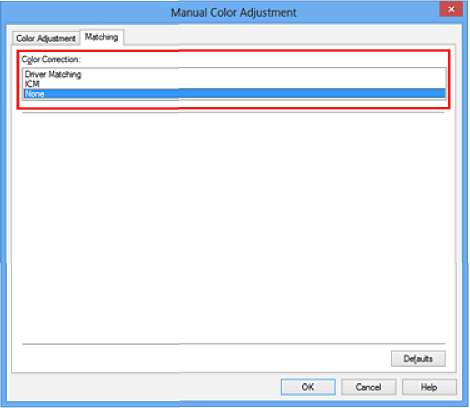
4. Выполните настройку других пунктов.
При необходимости перейдите на вкладку Настройка цветов (Color Adjustment) и настройте баланс цветов (Голубой (Cyan), Малиновый (Magenta), Желтый (Yellow)), а также задайте параметры Яркость (Brightness), Интенсивность (Intensity) и Контрастность (Contrast), после чего нажмите кнопку OK.
5. Завершите настройку.
Щелкните OK на вкладке Главная (Main).
При выполнении печати устройство будет использовать цветовое пространство графических данных.
Перед печатью задайте ICC-профиль с помощью драйвера принтера
Когда печать выполняется из приложения, которое не позволяет идентифицировать ICC-профили и указывать их, принтер печатает с использованием цветового пространства, указанном во входном ICC-профиле (sRGB), содержащемся в данных. Когда печатаются данные Adobe RGB, их можно напечатать с использованием цветового пространства Adobe RGB, даже если прикладная программа не поддерживает Adobe RGB.
1. Откройте окно настройки драйвера принтера.
2. Выберите настройку цветов вручную
На вкладке Главная (Main) выберите значение Вручную (Manual) для параметра Цвет/интенсивность (Color/Intensity) и нажмите кнопку Задать... (Set...).
Откроется диалоговое окно Настройка цветов вручную (Manual Color Adjustment).
3. Выберите корректировку цвета.
Перейдите на вкладку Согласование (Matching) и выберите значение ICM (Сопоставление профиля ICC (ICC Profile Matching)) для параметра Корректировка цвета (Color Correction).
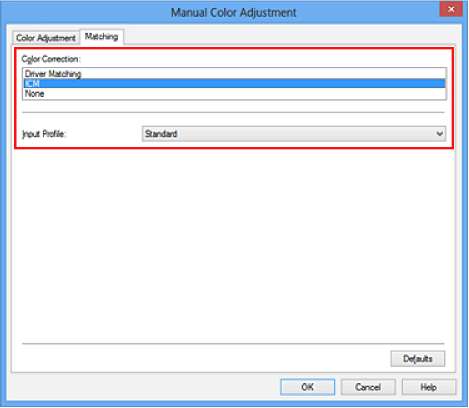
4. Выберите профиль ввода.
Выберите значение параметра Профиль ввода (Input Profile), которое соответствует цветовому пространству графических данных.
• Для sRGB-данных или данных без ICC-профиля ввода.
Выберите значение Стандарт (Standard).
• Для данных Adobe RGB:
Выберите значение Adobe RGB (1998).
• Если профиль ввода указывается приложением, настройка профиля ввода в драйвере принтера становится недействительной.
• Если на компьютере нет установленных ICC-профилей ввода, пункт Adobe RGB (1998) не отображается.
5. Выполните настройку других пунктов.
При необходимости перейдите на вкладку Настройка цветов (Color Adjustment) и настройте баланс цветов (Голубой (Cyan), Малиновый (Magenta), Желтый (Yellow)), а также задайте параметры Яркость (Brightness), Интенсивность (Intensity) и Контрастность (Contrast), после чего нажмите кнопку OK.
6. Завершите настройку.
Щелкните OK на вкладке Главная (Main).
При выполнении печати устройство будет использовать цветовое пространство графических данных.
<<<назад
далее>>>
при использовании материалов ссылка на сайт компании awella.ru обязательна
Помогла информация на сайте ? Оставьте отзыв о работе нашей компании ! Это можно сделать в яндекс браузере и это простимулирует работников нашей компании (ответственные получат бонусы), которые собирали ее для вас! Спасибо !
|